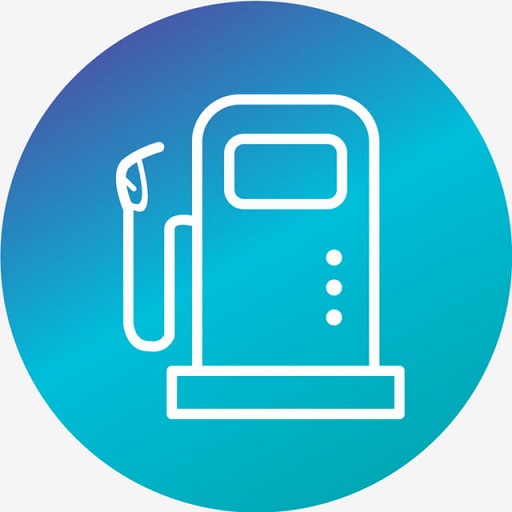Tiktok là một trong những nền tảng mạng xã hội chia sẻ video phổ biến nhất hiện nay, thu hút hàng triệu người dùng trên toàn thế giới. Tuy nhiên, khi tải video từ Tiktok, bạn sẽ thấy logo và tên người dùng được gắn vào video, gây khó khăn nếu bạn muốn chia sẻ video lên các nền tảng khác mà không hiển thị dấu hiệu của Tiktok. Trong bài viết này, chúng tôi sẽ hướng dẫn bạn cách xóa logo video tiktok tổng hợp từ tanglikeaz một cách chi tiết và hiệu quả.
Tại sao tôi cần xóa logo Tiktok trên video của mình?

Biết cách xóa logo Tiktok khỏi video có thể hữu ích trong nhiều trường hợp:
- Chuyên nghiệp hóa video: Nếu bạn muốn sử dụng lại video trên các nền tảng khác như Youtube, Instagram hoặc Facebook, việc không có logo Tiktok sẽ khiến video trông chuyên nghiệp hơn.
- Bảo vệ bản quyền: Xóa logo giúp bảo vệ bản quyền của bạn, tránh việc video của bạn bị gắn thẻ với tên người dùng Tiktok khác.
- Tính thẩm mỹ: Video không có logo sẽ “đẹp mắt” hơn và dễ xem hơn.
Cách xóa logo Tiktok trên điện thoại
Sử dụng ứng dụng Snaptik
Snaptik là ứng dụng phổ biến giúp tải video từ Tiktok mà không cần logo hoặc ID người dùng. Thực hiện theo 4 bước sau để biết cách xóa logo Tiktok trên video :
- Bước 1: Mở ứng dụng Tiktok và tìm video bạn muốn tải xuống.
- Bước 2: Nhấp vào biểu tượng chia sẻ và chọn “Sao chép liên kết”.
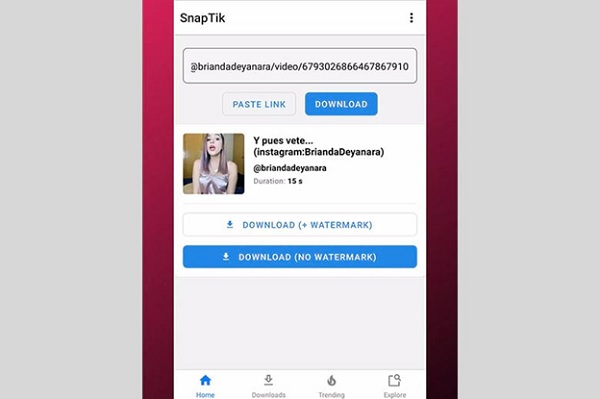
- Bước 3: Mở ứng dụng Snaptik và dán liên kết vào hộp nhập.
- Bước 4: Nhấp vào “Tải xuống” và đợi ứng dụng xử lý để lưu video không có logo.
Sử dụng ứng dụng Savetok
Savetok cũng là một ứng dụng điện thoại hữu ích để tải video từ Tiktok mà không có hình mờ.
Bước 1: Sao chép liên kết video trên Tiktok.
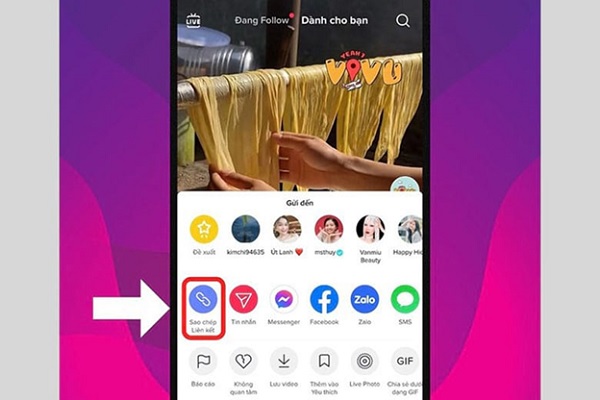
Bước 2: Mở Savetok và dán liên kết vào hộp nhập.
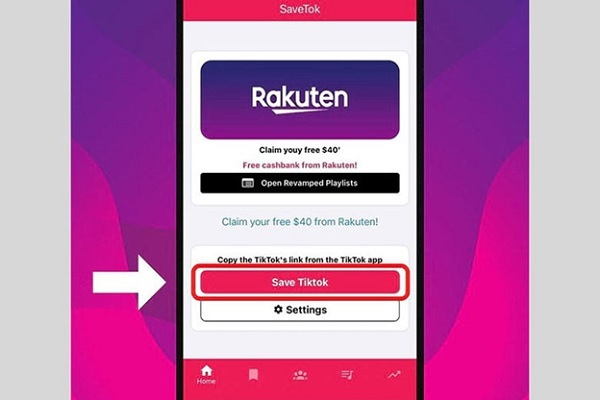
Bước 3: Nhấp vào “Lưu ngay” để lưu video vào thiết bị của bạn. Bây giờ bạn đã hoàn tất việc tải xuống video không có logo Tiktok.
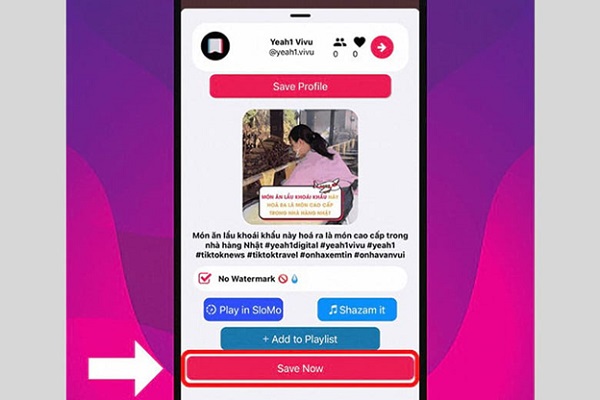
Sử dụng ứng dụng Video Eraser trên iPhone của bạn
Video Eraser là một trong những công cụ mạnh mẽ để xóa logo Tiktok trên video
Bước 1: Mở Video Eraser, chọn “More” và nhấp vào “Crop video to remove watermark”.
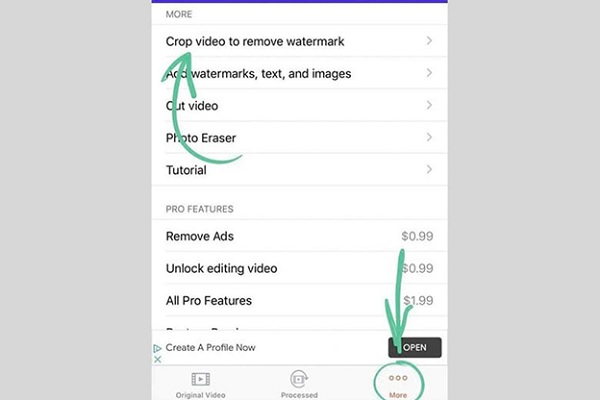
Bước 2: Chọn video bạn muốn chỉnh sửa, sau đó điều chỉnh khung hình để cắt logo.
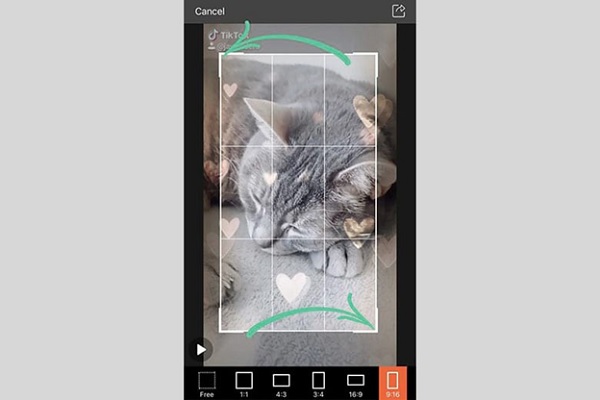
Bước 3: Nhấp vào “Xuất” và đợi video được lưu vào điện thoại là xong.
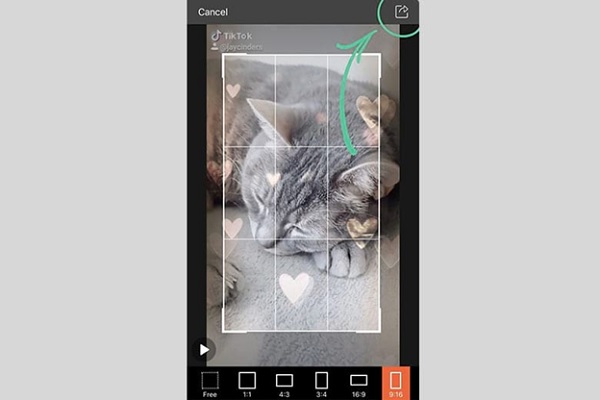
Sử dụng ứng dụng SaveTik
Bạn có thể tham khảo Savetik, đây cũng là một lựa chọn khác về cách xóa logo Tiktok trên video .

- Bước 1: Sao chép liên kết video Tiktok.
- Bước 2: Mở Savetik và liên kết sẽ tự động được dán.
- Bước 3: Nhấp vào “Lưu video” để tải video không có logo về thiết bị của bạn.
Sử dụng ứng dụng ReposterTik
ReposterTik giúp xóa logo Tiktok dễ dàng với giao diện thân thiện.
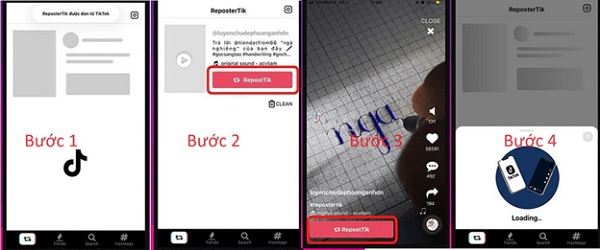
- Bước 1: Sao chép liên kết video Tiktok.
- Bước 2: Mở ReposterTik và liên kết sẽ tự động được dán.
- Bước 3: Chọn “ReposterTik” rồi chọn “Without Watermark”.
- Bước 4: Đợi video tải xuống điện thoại của bạn.
Cách xóa logo Tiktok trên video bằng thiết bị máy tính
Sử dụng trang web MusicallyDown
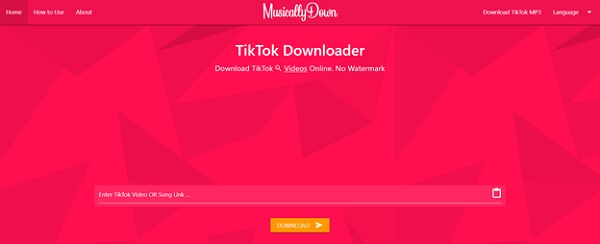
MusicalDown là trang web xóa logo Tiktok trực tuyến mà bạn có thể cân nhắc sử dụng.
- Bước 1: Sao chép liên kết video từ Tiktok.
- Bước 2: Mở MusicallyDown, dán liên kết vào hộp nhập và đảm bảo rằng “Enable Video With Watermark” không được chọn.
- Bước 3: Nhấp vào “Tải xuống” và đợi video không có logo tải xuống.
Sử dụng trang web SSSTikTok
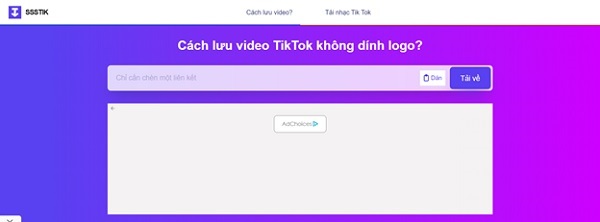
SSSTikTok cung cấp giao diện đơn giản để tải xuống video Tiktok mà không có hình mờ.
- Bước 1: Sao chép liên kết video từ Tiktok.
- Bước 2: Mở SSSTikTok và dán liên kết vào hộp nhập.
- Bước 3: Chọn “Tải xuống” và chọn “Không có hình mờ”.
Sử dụng Apowersoft Watermark Remover
Apowersoft Watermark Remover hỗ trợ xóa logo Tiktok và nhiều logo khác.
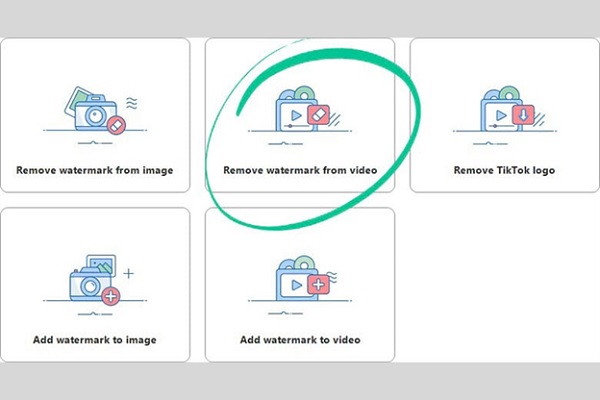
- Bước 1: Mở ứng dụng và chọn “Apowersoft Watermark Remover”.
- Bước 2: Nhập video cần chỉnh sửa và chọn vùng logo bạn muốn xóa.
- Bước 3: Nhấp vào “Xem trước” để xem trước video và sau đó nhấp vào “Lưu” để hoàn tất.
Hướng dẫn cách xóa logo Tiktok trên Capcut
Capcut là ứng dụng chỉnh sửa video phổ biến hiện nay, đặc biệt được sử dụng để tạo và chỉnh sửa video Tiktok. Mặc dù Capcut hiện không hỗ trợ xóa logo Tiktok khỏi video, nhưng bạn có thể sử dụng nó để xóa logo riêng của Capcut. Để thực hiện, hãy làm theo các bước sau:
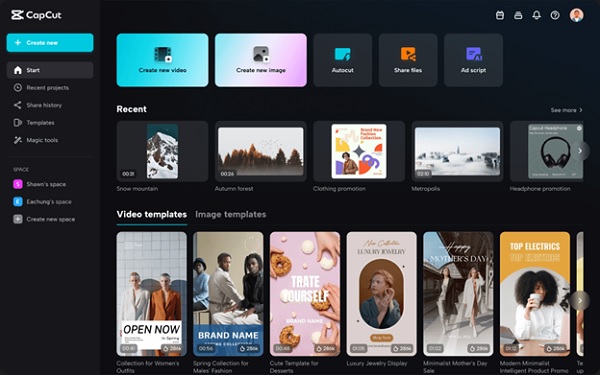
- Bước 1: Mở ứng dụng Capcut và chọn “Chỉnh sửa video”.
- Bước 2: Sau khi chỉnh sửa xong, nhấp vào “Xuất” để lưu video.
- Bước 3: Tiếp theo, chọn “Đã lưu” và chia sẻ video lên Tiktok.
- Bước 4: Khi video được đăng lên Tiktok, nó sẽ tự động lưu vào thiết bị của bạn mà không có logo Capcut.
Một số lưu ý khi xóa logo Tiktok trên video
- Bản quyền: Đảm bảo bạn có quyền sử dụng video mà không vi phạm bản quyền.
- Chất lượng video: Một số phương pháp xóa hình mờ có thể làm giảm chất lượng video của bạn. Hãy thử một số phương pháp để tìm ra phương pháp phù hợp với bạn.
- Bảo mật dữ liệu: Khi sử dụng các công cụ trực tuyến, hãy đảm bảo bạn đang truy cập một trang web đáng tin cậy.
Vậy là cách xóa logo video Tiktok không còn là việc khó khăn nữa nhờ những phương pháp và công cụ được giới thiệu ở trên. Tùy vào thiết bị bạn sử dụng mà hãy lựa chọn phương pháp phù hợp để có được những video chất lượng và chuyên nghiệp nhất. Hy vọng bài viết này sẽ giúp bạn xóa logo Tiktok hiệu quả, giúp video của bạn đẹp và dễ dàng chia sẻ trên nhiều nền tảng khác nhau. Ngoài ra bạn muốn tham khảo thêm cách tăng share tiktok đơn giản, hãy theo dõi bài viết tiếp theo của chúng tôi nhé.